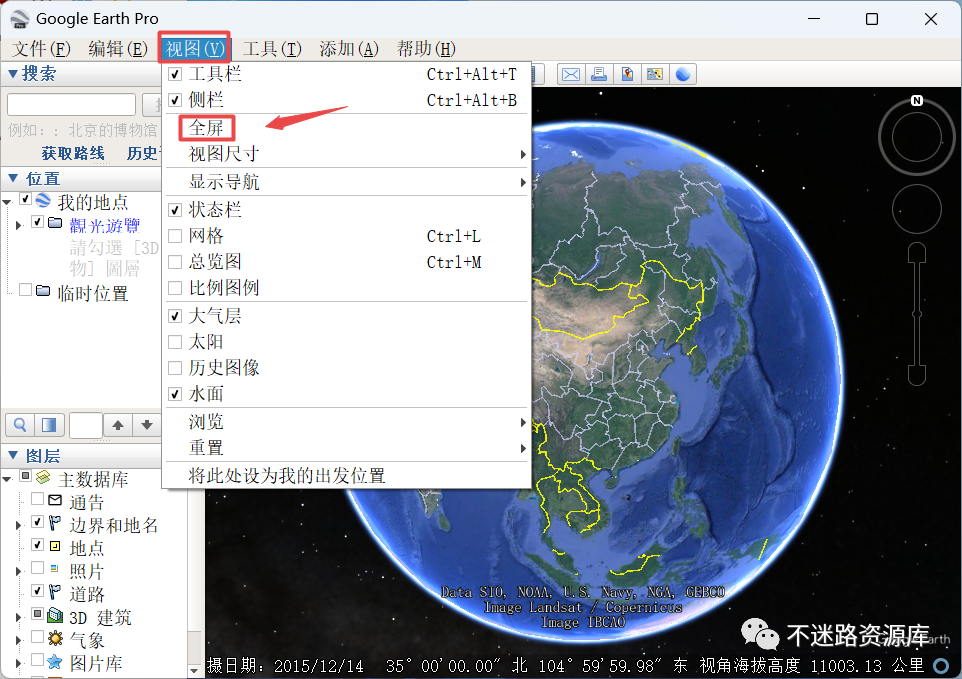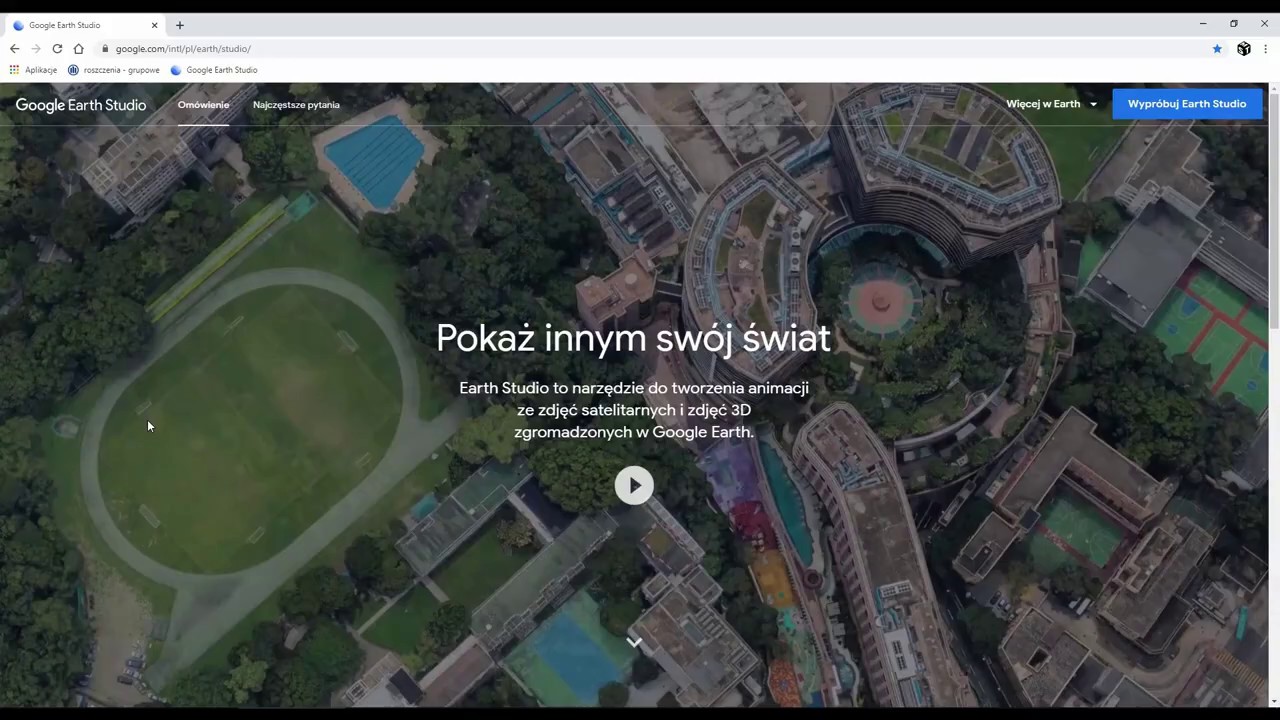Chcesz pokazać świat z lotu ptaka? Animacje Google Earth to świetny sposób.
Przygotowania
Zanim zaczniesz nagrywać, pobierz Google Earth Pro na komputer. To darmowa wersja z dodatkowymi funkcjami.
Myśl o tym jak o reżyserowaniu filmu. Potrzebujesz scenariusza! Zdecyduj, co chcesz pokazać.
Wyobraź sobie, że jesteś pilotem. Planujesz trasę lotu.
Wybierz punkty startowe i końcowe. Określ, co będzie pomiędzy.
Google Earth ma opcję "Miejsca". To jak zapisywanie przystanków na trasie.
Zapisywanie Miejsc
Znajdź pierwsze miejsce na mapie. Przybliż je.
Kliknij ikonę pinezki na pasku narzędzi. To jak wbijanie flagi na mapie skarbów!
Nazwij to miejsce. Na przykład "Wieża Eiffla - start".
Dodaj opis (opcjonalnie). Możesz napisać krótkie notatki.
Kliknij "OK". Pinezka pojawi się na mapie. Zapisz lokalizację w folderze "Moje miejsca".
Powtórz to dla każdego miejsca, które chcesz pokazać. Stwórz swoją trasę!
Nagrywanie Animacji
Teraz zaczynamy nagrywać! Znajdź ikonę kamery na pasku narzędzi.
Kliknij ją. Otworzy się okno nagrywania.
To jak włączenie kamery filmowej! Jesteś gotowy do akcji.
Ustaw rozdzielczość nagrania. Większa rozdzielczość to lepsza jakość, ale większy plik.
Wybierz format pliku. .avi to popularny format, ale możesz wybrać inny.
Wybierz miejsce zapisu pliku. Pamiętaj, gdzie go zapisałeś!
Kliknij czerwony przycisk "Nagraj". Zaczyna się!
Tworzenie Trasy
Teraz najważniejsze: płynne przemieszczanie się między miejscami.
Znajdź folder "Moje miejsca" w panelu bocznym.
Kliknij dwukrotnie na pierwszy zapisany punkt. Google Earth przeniesie Cię do niego.
Poczekaj chwilę, aż obraz się ustabilizuje. To jak ustawianie ostrości w kamerze.
Teraz kliknij dwukrotnie na drugi punkt. Google Earth pokaże animację przejścia.
Powtórz to dla wszystkich punktów na Twojej trasie. Pamiętaj o pauzach!
Możesz kontrolować prędkość animacji, przybliżając i oddalając widok ręcznie.
Myśl o tym jak o jeździe samochodem. Kontrolujesz gaz i hamulec.
Zatrzymywanie i Zapisywanie
Kiedy skończysz, kliknij czerwony przycisk "Zatrzymaj". Nagrywanie się zakończy.
Google Earth przetworzy nagranie. To może potrwać chwilę.
Znajdź zapisany plik w wybranym folderze.
Edycja Animacji
Surowy film to dopiero początek! Możesz go edytować.
Użyj programu do edycji wideo, np. Windows Movie Maker (darmowy) lub Adobe Premiere Pro (płatny).
Dodaj muzykę, napisy, efekty specjalne. Stwórz profesjonalny film!
Wyobraź sobie, że jesteś montażystą. Wycinasz niepotrzebne fragmenty, dodajesz przejścia.
Upewnij się, że muzyka pasuje do tematu filmu. Powinna budować nastrój.
Napisy pomagają widzom zrozumieć, co oglądają. Wykorzystaj je!
Dodatkowe Wskazówki
Eksperymentuj z różnymi ustawieniami. Zobacz, co działa najlepiej dla Ciebie.
Użyj funkcji "Turystyka" w Google Earth. To gotowe trasy, które możesz nagrywać.
Zwróć uwagę na stabilność obrazu. Unikaj nagłych ruchów.
Pamiętaj o prawach autorskich do muzyki. Używaj darmowej muzyki lub kup licencję.
Dziel się swoimi animacjami! Wrzuć je na YouTube lub Vimeo.
Najważniejsze to dobra zabawa! Google Earth to wspaniałe narzędzie do odkrywania świata.
Myśl o tym jak o tworzeniu albumu ze zdjęciami. Pokazujesz swoje ulubione miejsca.
Powodzenia w tworzeniu niesamowitych animacji Google Earth!
Wyobraź sobie, że Twoja animacja inspiruje innych do podróżowania i odkrywania świata!
![How Old Are the Images on Google Earth?[Revealed] - Google Earth Hacks Jak Nagrać Animacje Google Earth](https://margaretweigel.com/storage/img/how-old-are-the-images-on-google-earthrevealed-google-earth-hacks-6845fc099f3ad.png)